Tutorial: Konfigurieren von Zscaler ZSCloud für die automatische Benutzerbereitstellung
In diesem Tutorial wird beschrieben, wie Sie Microsoft Entra ID zum automatischen Bereitstellen und Aufheben der Bereitstellung von Benutzerkonten und/oder -gruppen in Zscaler ZSCloud konfigurieren.
Hinweis
In diesem Tutorial wird ein Connector beschrieben, der auf dem Microsoft Entra-Benutzerbereitstellungsdienst basiert. Wichtige Details zum Zweck und zur Funktionsweise dieses Diensts sowie Antworten auf häufig gestellte Fragen finden Sie unter Automatisieren der Bereitstellung und Bereitstellungsaufhebung von Benutzern für SaaS-Anwendungen mit Microsoft Entra ID.
Voraussetzungen
Zum Durchführen der Schritte in diesem Tutorial benötigen Sie Folgendes:
- Ein Microsoft Entra-Mandant.
- Einen Zscaler ZSCloud-Mandanten.
- Ein Benutzerkonto in Zscaler ZSCloud mit Administratorberechtigungen.
Hinweis
Die Microsoft Entra-Bereitstellungsintegration basiert auf der Zscaler ZSCloud-SCIM-API, die für Unternehmenskonten verfügbar ist.
Hinzufügen von Zscaler ZSCloud über den Katalog
Bevor Sie ZSCloud für die automatische Benutzerbereitstellung mit Microsoft Entra ID konfigurieren, müssen Sie ZSCloud aus dem Microsoft Entra-Anwendungskatalog Ihrer Liste verwalteter SaaS-Anwendungen hinzufügen.
Melden Sie sich beim Microsoft Entra Admin Center mindestens als Cloudanwendungsadministrator an.
Navigieren Sie zu Identität>Anwendungen>Unternehmensanwendungen>Neue Anwendung.

Geben Sie im Suchfeld Zscaler ZSCloud ein.
Wählen Sie in den Ergebnissen Zscaler ZSCloud und dann Hinzufügen aus.
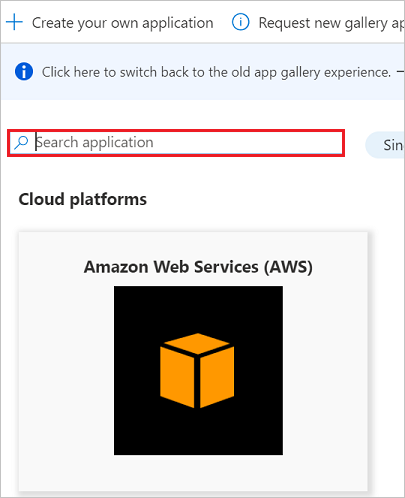
Zuweisen von Benutzern zu Zscaler ZSCloud
Für Microsoft Entra-Benutzer muss der Zugriff auf ausgewählte Apps zugewiesen werden, bevor diese die Apps nutzen können. Im Kontext der automatischen Benutzerbereitstellung werden nur die Benutzer*innen oder Gruppen synchronisiert, die einer Anwendung in Microsoft Entra ID zugewiesen sind.
Vor dem Konfigurieren und Aktivieren der automatischen Benutzerbereitstellung müssen Sie entscheiden, welche Benutzer und/oder Gruppen in Microsoft Entra ID Zugriff auf Zscaler ZSCloud benötigen. Nachdem Sie die Entscheidung getroffen haben, können Sie diese Benutzer und Gruppen Zscaler ZSCloud zuweisen, indem Sie die Anleitung unter Zuweisen eines Benutzers oder einer Gruppe zu einer Unternehmens-App in Azure Active Directory befolgen.
Wichtige Tipps zum Zuweisen von Benutzern zu Zscaler ZSCloud
Wir empfehlen Ihnen, Zscaler ZSCloud zuerst einen einzelnen Microsoft Entra-Benutzer zuzuweisen, um die Konfiguration der automatischen Benutzerbereitstellung zu testen. Sie können später dann weitere Benutzer und Gruppen zuweisen.
Beim Zuweisen eines Benutzers zu Zscaler ZSCloud müssen Sie im Dialogfeld für die Zuweisung eine gültige anwendungsspezifische Rolle (sofern verfügbar) auswählen. Benutzer mit der Rolle Standardzugriff werden von der Bereitstellung ausgeschlossen.
Einrichten der automatischen Benutzerbereitstellung
In diesem Abschnitt werden die Schritte zum Konfigurieren des Microsoft Entra-Bereitstellungsdiensts zum Erstellen, Aktualisieren und Deaktivieren von Benutzer*innen und Gruppen in Zscaler ZSCloud auf der Grundlage von Benutzer- und Gruppenzuweisungen in Microsoft Entra ID erläutert.
Tipp
Es kann auch ratsam sein, SAML-basiertes einmaliges Anmelden für Zscaler ZSCloud zu aktivieren. Befolgen Sie hierfür die Anleitung im Tutorial für einmaliges Anmelden mit Zscaler ZSCloud. Einmaliges Anmelden kann unabhängig von der automatischen Benutzerbereitstellung konfiguriert werden, aber diese beiden Features ergänzen sich gegenseitig.
Hinweis
Beim Bereitstellen oder Aufheben der Bereitstellung von Benutzern und Gruppen wird empfohlen, die Bereitstellung in regelmäßigen Abständen neu zu starten, um sicherzustellen, dass die Gruppenmitgliedschaften ordnungsgemäß aktualisiert werden. Durch einen Neustart wird der Dienst gezwungen, alle Gruppen neu auszuwerten und die Mitgliedschaften zu aktualisieren.
Melden Sie sich beim Microsoft Entra Admin Center mindestens als Cloudanwendungsadministrator an.
Navigieren Sie zu Identität>Anwendungen>Unternehmensanwendungen>Zscaler ZSCloud.
Wählen Sie die Registerkarte Bereitstellung:
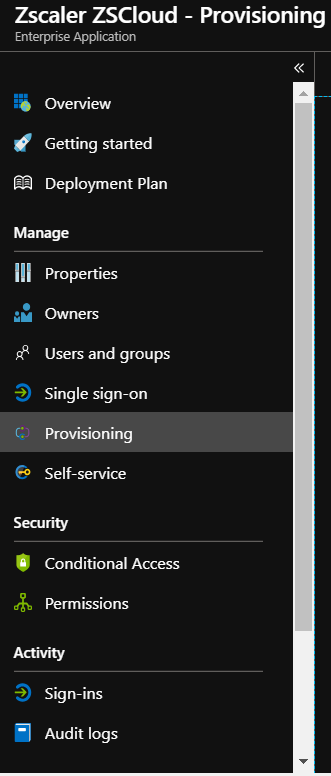
Legen Sie den Bereitstellungsmodus auf Automatisch fest:

Geben Sie im Abschnitt Administratoranmeldeinformationen die Mandanten-URL und das geheime Token Ihres Zscaler ZSCloud-Kontos ein. Dies ist im nächsten Schritt beschrieben.
Navigieren Sie zum Abrufen der Angaben für Mandanten-URL und Geheimes Token im Zscaler ZSCloud-Portal zu Administration>Authentication Settings (Verwaltung > Authentifizierungseinstellungen), und wählen Sie unter Authentication Type (Authentifizierungstyp) die Option SAML:
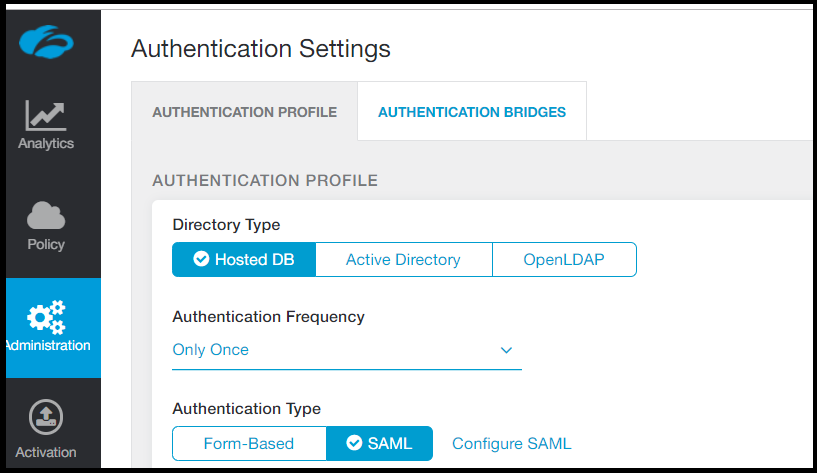
Wählen Sie Configure SAML (SAML konfigurieren), um das Fenster Configure SAML (SAML konfigurieren) zu öffnen:

Wählen Sie Enable SCIM-Based Provisioning (SCIM-basierte Bereitstellung aktivieren), und kopieren Sie die Basis-URL und das Bearertoken. Speichern Sie anschließend die Einstellungen. Fügen Sie im Azure-Portal die Basis-URL im Feld Mandanten-URL und das Bearertoken im Feld Geheimes Token ein.
Wählen Sie nach dem Eingeben der Werte in die Felder Mandanten-URL und Geheimes Token die Option Verbindung testen, um sicherzustellen, dass Microsoft Entra ID eine Verbindung mit Zscaler ZSCloud herstellen kann. Wenn die Verbindung nicht möglich ist, sollten Sie sicherstellen, dass Ihr Zscaler ZSCloud-Konto über Administratorberechtigungen verfügt, und den Vorgang wiederholen.
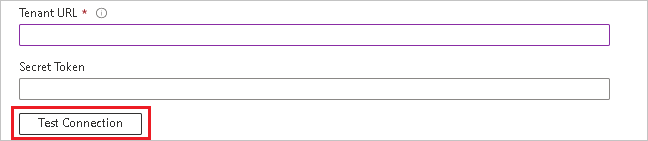
Geben Sie im Feld Benachrichtigungs-E-Mail die E-Mail-Adresse einer Person oder einer Gruppe ein, die Benachrichtigungen zu Bereitstellungsfehlern erhalten soll. Wählen Sie Bei Fehler E-Mail-Benachrichtigung senden:

Wählen Sie Speichern.
Wählen Sie im Abschnitt Zuordnungen die Option Microsoft Entra-Benutzer mit Zscaler ZSCloud synchronisieren aus.
Überprüfen Sie im Abschnitt Attributzuordnungen die Benutzerattribute, die von Microsoft Entra ID mit Zscaler ZSCloud synchronisiert werden. Beachten Sie, dass die als übereinstimmende Eigenschaften ausgewählten Attribute für den Abgleich der Benutzerkonten in Zscaler ZSCloud für Updatevorgänge verwendet werden. Wählen Sie Speichern aus, um Ihre Änderungen zu committen.
Attribut type Unterstützung für das Filtern Erforderlich für Zscaler ZSCloud userName String ✓ ✓ externalId String ✓ aktiv Boolean ✓ name.givenName String name.familyName String displayName String ✓ urn:ietf:params:scim:schemas:extension:enterprise:2.0:User:department String ✓ Wählen Sie im Abschnitt Zuordnungen die Option Microsoft Entra-Gruppen mit Zscaler ZSCloud synchronisieren aus.
Überprüfen Sie im Abschnitt Attributzuordnungen die Gruppenattribute, die von Microsoft Entra ID mit Zscaler ZSCloud synchronisiert werden. Die als übereinstimmende Eigenschaften ausgewählten Attribute werden für den Abgleich der Gruppen in Zscaler ZSCloud für Updatevorgänge verwendet. Wählen Sie Speichern aus, um Ihre Änderungen zu committen.
Attribut type Unterstützung für das Filtern Erforderlich für Zscaler ZSCloud displayName String ✓ ✓ members Verweis externalId String ✓) Wenn Sie Bereichsfilter konfigurieren möchten, hilft Ihnen die Anleitung unter Attributbasierte Anwendungsbereitstellung mit Bereichsfiltern weiter.
Um den Microsoft Entra-Bereitstellungsdienst für Zscaler ZSCloud zu aktivieren, ändern Sie den Bereitstellungsstatus im Abschnitt Einstellungen zu Ein:

Legen Sie die Benutzer und/oder Gruppen fest, die Sie in Zscaler ZSCloud bereitstellen möchten. Wählen Sie dazu im Abschnitt Einstellungen unter Bereich die gewünschten Werte aus:

Wählen Sie Speichern, wenn Sie bereit für die Bereitstellung sind:

Bei diesem Vorgang wird die Erstsynchronisierung aller Benutzer und Gruppen gestartet, die im Abschnitt Einstellungen unter Bereich definiert sind. Die Erstsynchronisierung dauert länger als nachfolgende Synchronisierungen, die ungefähr alle 40 Minuten erfolgen, solange der Microsoft Entra-Bereitstellungsdienst ausgeführt wird. Sie können den Fortschritt im Abschnitt Synchronisierungsdetails überwachen. Außerdem können Sie die Links zu einem Bericht zu den Bereitstellungsaktivitäten verwenden. Darin werden alle Aktionen beschrieben, die vom Microsoft Entra-Bereitstellungsdienst für Zscaler ZSCloud durchgeführt werden.
Informationen zum Lesen der Microsoft Entra-Bereitstellungsprotokolle finden Sie unter Berichterstellung zur automatischen Benutzerkontobereitstellung.
Zusätzliche Ressourcen
- Verwalten der Benutzerkontobereitstellung für Unternehmens-Apps
- Was ist Anwendungszugriff und einmaliges Anmelden mit Microsoft Entra ID?